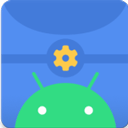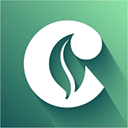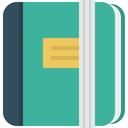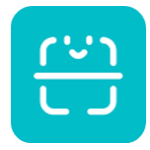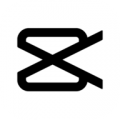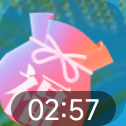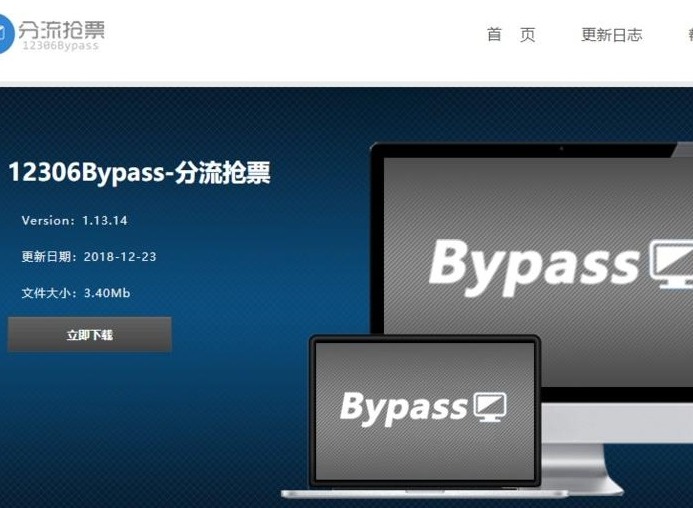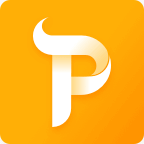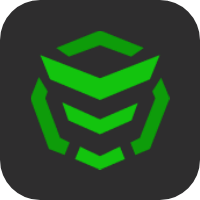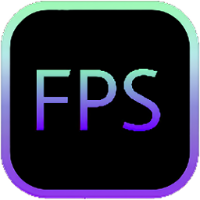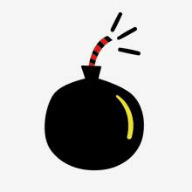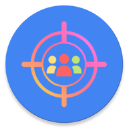scene中文版是一款给用户带来了巨大帮助的工具箱软件,为了方便用户的使用,提供的功能非常的详细,让用户能够一目了然,方便用户更好的查看处理器,也能够了解电池的状况,做到心中有数,显示出来的还有手机的性能配置,满足了不同用户的不同需求,随时都可以下载软件,提供的是最新的中文版本。
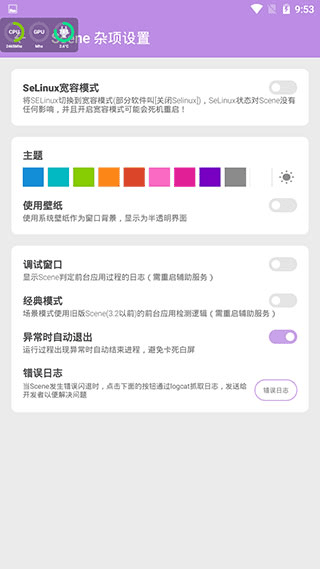
《scene中文版》软件优势:
1.界面的布局非常的简洁,系统把所有的功能都进行了详细的划分。
2.呈现出来的还有悬浮窗功能,便于随时随地了解自己的手机状态。
3.手机出现异常或者是卡顿,可以进行一键的清理。
4.自动抓取功能也非常的强大,会抓取错误的日志进行保存。
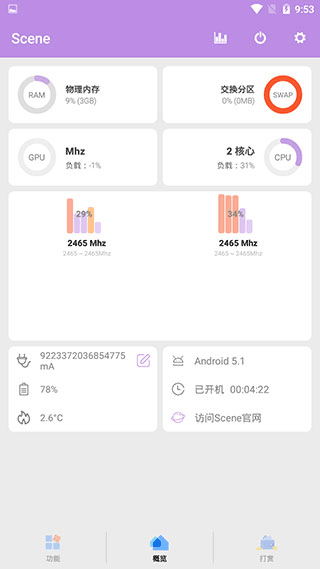
《scene中文版》软件亮点:
1.系统经过了全面的升级和优化页面的布局,看起来更加的美观和便利。
2.点击设置按钮就可以进行主题的调整以及切换。
3.呈现给用户的还有基础模式,分为两大模块,包含的有功能和概览模块。
4.随时随地都可以查看CPU的运行以及手机电池的温度和电量。
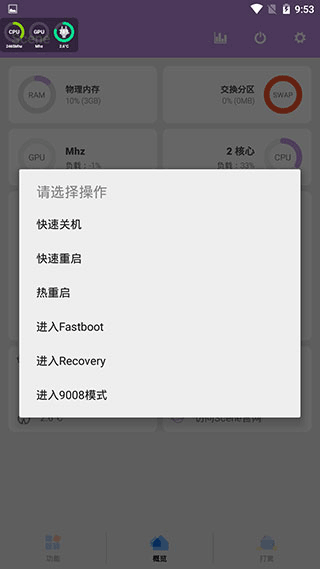
《scene中文版》怎么用
打开Scene工具箱软件,点击图中的“ADB模式”,在弹出的风险提示窗口中选择同意,接下来就能进入Scene5的主界面,看到各种软硬件信息了。
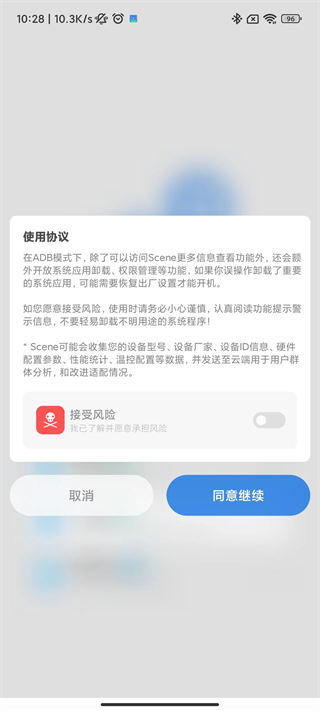
点击顶部的柱状图(对应监视器功能)图标,
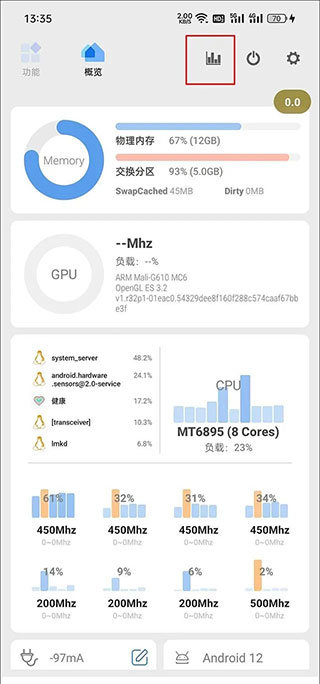
此时应该会弹出需要授予Scene5悬浮窗权限的提示,进入手机系统设置的权限管理,找到并开启Scene5的悬浮窗权限。
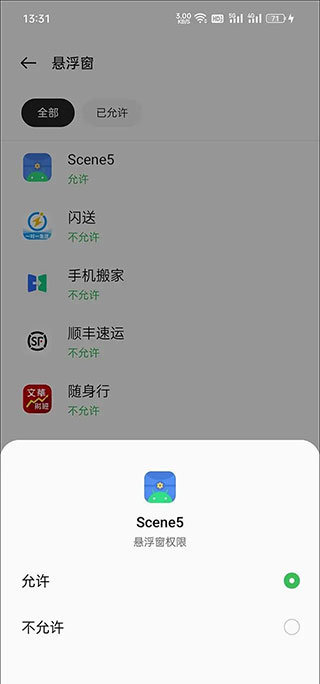
在监视器界面,我们可以看到很多监视功能,但如果你只是希望监测游戏帧率,选择“帧率记录器”一项即可,此时会在手机屏幕上出现一个显示当前帧数的半透明圆形悬浮按钮。
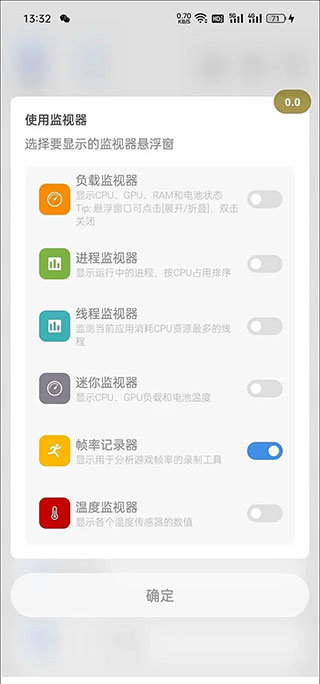
以《原神》为例,建议等跳过游戏读取,正式进入可操作的游戏画面后,再点击灰色的悬浮按钮,等它变红后就表示开始帧率录制了,等一局游戏结束(或你希望终止测试时)再次点击红色的悬浮按钮将变灰,代表停止录制帧率。
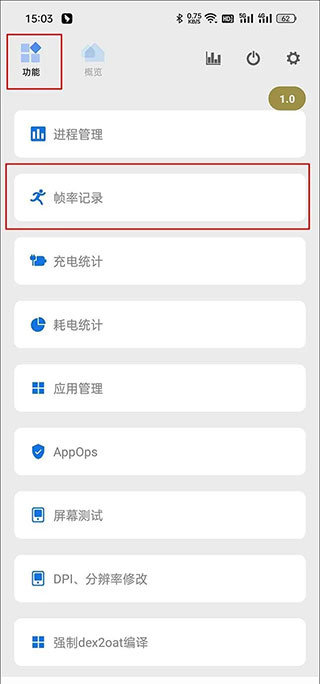
通过多任务窗口返回Scene5,切换到“功能→帧率记录”,就能看到之前所有的帧率录制任务,

找到《原神》对应的任务,点击它就能看到丰富的监控信息了,包括MAX最大帧率、MIN最小帧率、AVG FPS平均帧率、VARIANCE帧速率差、≥45FPS流畅度、>46℃烫手警告、MAX最高温度和AVG平均温度,此外还更直观的帧率曲线,以及CPU占用率等曲线等。
《scene中文版》软件测评:
提供的还有详细的使用协议,便用户更好的参考,使用的过程中非常的流畅和顺畅,不会出现闪退和卡顿的情况,并且是免授权模式,能够进行功能的查看和使用。